在使用電腦時經常會同時打開很多窗口,一般只有一個窗口可以顯示在最前面,需要查看其它窗口就要來回切換才行。針對這個問題,微軟在Win7系統中增加了“任務欄縮略圖預覽”功能,只要將鼠標移到任務欄相應的窗口處,就會彈出縮略圖預覽,不用切換窗口就能看到內容。但用著用著,Win7任務欄預覽卻突然不見了,鼠標移動到任務欄只能顯示文字標題,看起來很不爽。
要恢復Win7任務欄縮略圖,可以先用排除法找出問題出在哪。既然之前縮略圖是可以正常顯示的,那就說明硬件支持和Win7系統版本都沒有問題(注:任務欄縮略圖只在Win7高級家庭版、專業版和旗艦版中可以使用,Win7家庭普通版是無法顯示的)。
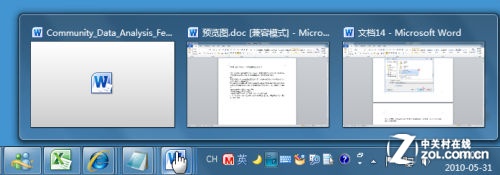
Win7任務欄縮略圖預覽
只要相關硬件和驅動,以及系統版本都正常,這個問題就很好解決了,更改一下相關設置就行。
鼠標右鍵單擊“計算機”,選擇“屬性”。
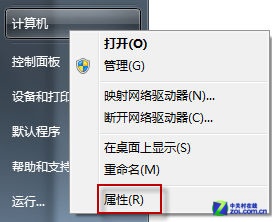
打開計算機屬性
在頁面左邊選擇“高級系統設置”。
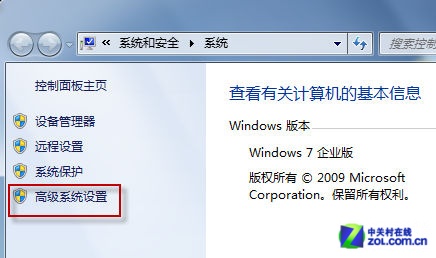
進入高級系統設置
切換到“高級”選項卡,在“性能”欄按一下“設置”按鈕。
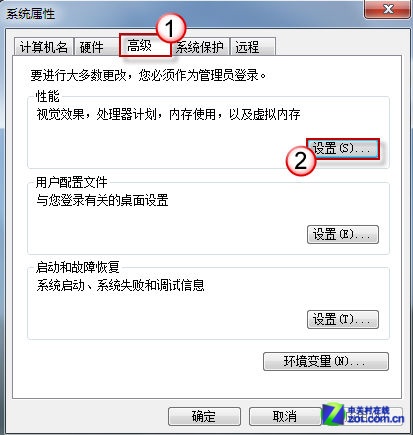
切換到高級選項卡
將“視覺效果”選為“讓windows選擇計算機最佳設置”或“調整為最佳外觀”;最後按“確定”退出即可。
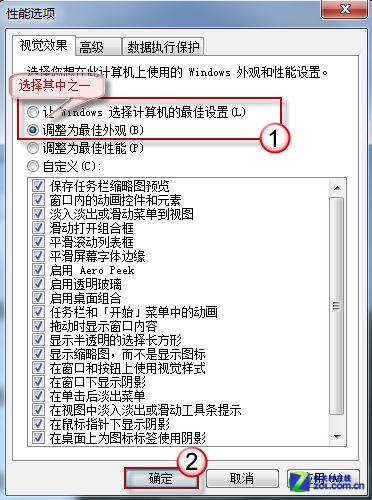
調整視覺效果選項
小提示:
任務欄預覽功能只有Win7家庭高級版、專業版、旗艦版才具備。除了任務欄預覽之外,Win7家庭高級版與家庭普通版相比還具備更豐富的功能,與專業版和旗艦版相比價格又更實惠。而獲得Win7家庭高級版最便捷和實惠的方式,就是購買預裝Win7家庭高級版的品牌電腦。